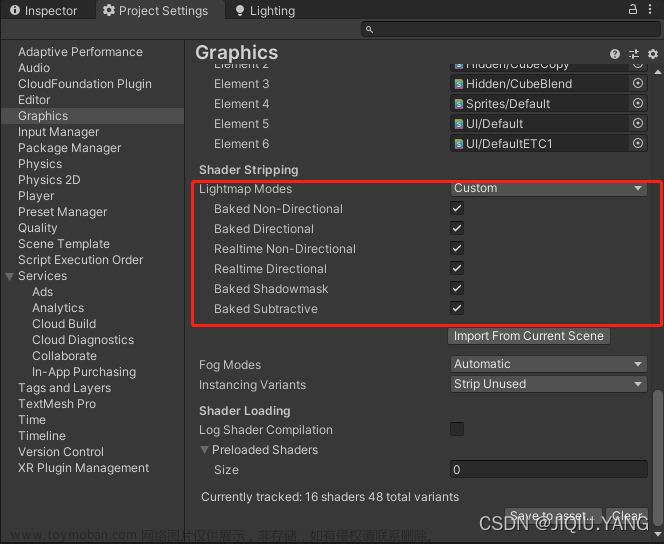提示:文章有错误的地方,还望诸位大神不吝指教!
前言
Post-Processing是一块内容很多知识,想要学习好这块简单大家还是多去网上查阅资料。
因为博客嘛,整理简单的东西还可以,太复杂了就显得不够用了。我会整理我学习的步骤给大家,大家也去看看,甚至于也去写一份博客,整理成自己容易吸收的内容。
借鉴学习地址如下:
官方地址:
链接: link
Post-Processing 官方文档: link
B站:
链接: link
链接: link
链接: link
一、Post-Processing是什么?
Post-Processing是一个后期处理技术,简单来说就是处理图片渲染到屏幕上的过程,调整相机给你呈现的各种视觉效果,基本上会提升整个画面的层次感。
通俗一点说:就是画面更好看了。
Post-Processing分为了两部分Post-process Layer,Post-process Volume来实现。
Post-Processing 官方文档:链接: link
下面是效果对比:
二、安装使用Post-Processing
提一句:使用渲染管线不同,使用Post-Processing步骤会有差异(后面在去看看这块的东西吧),作为普通开发者使用默认的就可以了,HRDP是unity官方写好的渲染管线,而真正的大神(或者有特殊需求)会使用URP管线,自己实现渲染逻辑,呈现大神自己想要的效果。
他们的对比相当于:毛坯房(URP(移动端))和精装房(HRDP(适合PC端)),毛坯房你可以装修成自己想要的,而精装房是合理化好的。
实际上还有很多渲染管线,就不一一细说了,因为我也不是大神。哈哈!
不过我觉的好效果需要好技术,否则还不如默认效果。
我们一般默认的是2D或者3D
1.安装Post-Processing
点击Window > Package Manager,输入Post,安装导入
2.使用Post-Processing
(1).添加Post-process Volume
在创建Hierarchy创建空物体改名:Post-process Volume,再添加组件Post-process Volume,勾选Is Global,点击New ,创建一个Post-process Volume Profile 文件
(2).Camera 添加Post-process Layer
在场景Camera上添加组件Post-process Layer,只有添加该组件后的相机才会进行后处理效果。
(3).新增Layer层取名:Post Procesing
1.Post-process Volume层级改为Post Procesing

2.Camera的Post-process Layer组件 Layer也改为Post Procesing

3.到这里,Post-Processing就可以使用了
Post-process Volume组件 点击ADD effect ,添加一个Color Grading 测试一下
三.Post-process Volume Profile配置效果介绍
所有的效果大家都自己去试试,然后再看别人怎么用的,这个很重要。
1.环境光遮蔽 (Ambient Occlusion)
环境光遮蔽效果计算场景中暴露于环境光的点。然后,它会使隐藏在环境光下的区域变暗,如物体与物体间的空隙部分。
包含两种模式:
(1)Scalable Ambient Obscurance
可能会占用大量资源,尤其是在非常靠近摄像机的情况下。若要提高性能,请使用低设置对与源像素接近且位于剪辑空间中的像素进行采样。这使得缓存更加高效。使用较高的设置会生成离源像素更远的样本,并且不会从缓存中受益,这会减慢效果。
| Property | Function |
|---|---|
| Intensity | 调整Ambient Occlusion产生的黑暗程度 |
| Radius | 设置采样点的半径,控制暗区的范围 |
| Quality | 定义样本点的数量,该参数影响最终效果与游戏性能 |
| Color | 设置环境遮挡的色调颜色 |
| Ambient Only | 启用此复选框使Ambient Occlusion效果只影响环境照明。此选项仅在Deferred渲染路径和HDR渲染时可用 |
(2)Multi-scale Volumetric Occlusion
此模式针对控制台和桌面平台进行了优化。在这些平台上,它具有更好的图形,并且比可扩展的环境遮蔽器运行得更快
| Property | Function |
|---|---|
| Intensity | 调整Ambient Occlusion产生的黑暗程度 |
| Thickness Modifier | 修改遮挡的厚度。该参数能增加暗区,但会在物体周围引入暗晕 |
| Color | 设置环境遮挡的色调颜色 |
| Ambient Only | 启用此复选框使Ambient Occlusion效果只影响环境照明。此选项仅在Deferred渲染路径和HDR渲染时可用 |
2. 抗锯齿(Anti-aliasing)

后处理堆栈提供以下抗锯齿模式:
快速近似抗锯齿 (FXAA);一种适用于不支持运动矢量的移动设备和平台的快速算法。
亚像素形态抗锯齿(SMAA);一种高质量但速度较慢的算法,适用于不支持运动矢量的移动设备和平台。
时间抗锯齿 (TAA);一种需要运动矢量的先进技术。桌面和控制台平台的理想选择。
每种模式都是在“后处理图层”组件中为每个摄像机设置的
(1)Fast Approximate Anti-aliasing (FXAA);
是最有效的抗锯齿技术。它非常适合不支持运动矢量的移动平台和其他平台,而运动矢量是时间抗锯齿所必需的,此选项非常适合移动平台。
(2)Subpixel Morphological Anti-aliasing(SMAA)
比 FXAA 更高质量的抗锯齿效果,但它也更慢。适用于不支持运动矢量的移动设备和平台。
(3)Temporal Anti-aliasing(TAA)
是一种先进的抗锯齿技术,其中帧会随着时间的推移在历史缓冲区中累积,以用于更有效地平滑边缘。它在平滑运动中的边缘方面要好得多,但需要运动矢量,并且比 FXAA 更昂贵。它是桌面和控制台平台的理想选择
3.自动曝光(Auto Exposure)
自动曝光效果模拟人眼如何实时适应亮度变化。为此,它会动态调整图像的曝光度以匹配其中间色调。
4.辉光(Bloom)
“Bloom”效果使图像中的明亮区域发光。为此,它会创建从图像中明亮区域延伸的光条纹。这模拟了真实世界的相机在光线淹没镜头时产生的效果。
对于正确曝光的 HDR 场景,应将 设置为 ~1,以便只有值高于 1 的像素才会泄漏到周围的物体中。在 LDR 中工作时降低此值,否则将不可见 Bloom 效果
降低参数将使效果更快。离 0 越远,速度越慢。如果您正在为移动或低端平台进行开发,请启用以显著提高性能
5.色差(Chromatic Aberration)
色差效果将颜色沿图像中的边界分割成红色、绿色和蓝色通道。这再现了真实世界相机在光线折射并导致波长在镜头中分散时产生的效果。
6.颜色滤镜 (Color Grading)
可以改变图像的颜色亮度,添加该效果时,出现黄色警告。根据提示,需要设置色彩空间。点击Edit > Project Settings > Player,找到Other Settings中Rendering的Color Space,将其改为Linear即可。
| modes | 说明 |
|---|---|
| Low Definition Range (LDR) | 低端平台的理想选择。调色应用于最终渲染的帧,该帧被限制在 [0,1] 范围内并存储在标准 LUT 中 |
| High Definition Range (HDR) | 非常适合支持 HDR 渲染的平台。所有颜色操作都应用于 HDR 并存储到 3D 对数编码的 LUT 中,以确保足够的范围覆盖率和精度 (Alexa LogC El1000) |
| External | 用于在外部软件中创作的自定义 3D LUT |





具体请看官方文档:链接: link
7.雾(Deferred Fog)
Deferred Fog模拟室外环境中雾或雾的外观,它会根据对象与相机的距离将颜色叠加到对象上。
8.景深(Depth of Field)
景深效果使图像的背景模糊,而前景中的对象保持对焦。这模拟了真实世界相机镜头的焦距属性。
| modes | 说明 |
|---|---|
| Focus Distance | 设置到焦点的距离。 |
| Aperture | 设置光圈的比例(称为f-stop或f-number)。数值越小,景深越浅。 |
| Focal Length | 设定镜头和胶卷之间的距离。数值越大,景深越浅。 |
| Max Blur Size | 从下拉菜单中选择散景滤镜的卷积内核大小。这个设置决定散景的最大半径。它也会影响性能。内核越大,需要GPU渲染时间越长。 |
9.镜头噪点 (Grain)
模拟相机胶片上的小颗粒产生的粗糙效果
10.镜头失真 (Lens Distortion)
模拟真实世界相机镜头的形状引起的失真变形

11.运动模糊 (Motion Blur)
效果使图像沿摄像机移动方向进行模糊处理。这模拟了真实世界的相机在镜头光圈打开的情况下移动时产生的模糊效果,或者当它捕捉到移动速度超过相机曝光时间的物体时产生的模糊效果。
12.环境光反射 (Screen Space Reflections)
模拟潮湿地板表面或水坑的微妙反射。它同时反映静态和动态游戏对象,以创建逼真的反射。
13.镜头晕影 (Vignette)
该效果会使图像边缘变暗,用以模拟真实世界中过厚或堆叠过多滤光片、副镜头或不合适镜头笼罩引起的效果。使用此效果能使人的注意力聚焦到图像中心。

 文章来源:https://www.toymoban.com/news/detail-751427.html
文章来源:https://www.toymoban.com/news/detail-751427.html
总结
Post Processing 后处理插件要学习的东西很多,想要做出好的效果,那么Post Processing的所有效果都需要了解,并逐个去尝试效果调节,这玩意就有些要求审美的艺术细胞了,我反正就是,不调节的效果我看着也还行,调节后,妈呀好像更好看了。让我来调节的话,嗯…文章来源地址https://www.toymoban.com/news/detail-751427.html
到了这里,关于Unity 场景烘培 ——unity Post-Processing后处理1(四)的文章就介绍完了。如果您还想了解更多内容,请在右上角搜索TOY模板网以前的文章或继续浏览下面的相关文章,希望大家以后多多支持TOY模板网!